Najlepsze aplikacje do klonowania aplikacji na iPhonea w celu uruchomienia wielu kont | Nie jest wymagany jailbreak

Dowiedz się, jak sklonować aplikacje na iPhone
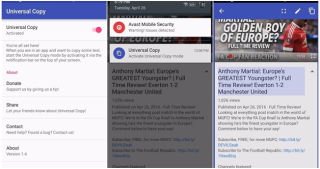
Jeśli jesteś zapalonym Instagrammerem, tak jak ja, prawdopodobnie musiałeś natknąć się na pewne treści w postaci dobrych podpisów IG , cytatów biologicznych i angażujących hashtagów, które chciałbyś skopiować. Może po to, aby zaoszczędzić dla siebie lub podzielić się nim gdzie indziej. Jednak aplikacja nie działa w ten sposób; nie pozwala nikomu kopiować podpisów z postów na Instagramie, biografii profilu lub komentarzy. Natywna funkcja kopiowania została wyłączona, co rozczarowało wielu użytkowników.
Ale co, jeśli powiemy ci, że istnieje sposób na skopiowanie i wklejenie tych fajnych podpisów, cytatów z biografii na Instagramie i komentarzy ze świetnymi hashtagami? Czytaj dalej, aby odkryć szybkie sztuczki na Instagramie do kopiowania najlepszych podpisów na Instagramie bez żadnych kłopotów!
Przeczytaj także: Jak zdobyć obserwujących na Instagramie?
Jak skopiować podpisy IG kogoś innego, cytaty i komentarze?
Szczerze mówiąc, ręczne wpisywanie podpisów do zdjęć na Instagramie byłoby bardzo żmudnym zadaniem, zwłaszcza jeśli jest zbyt długie. Jednak poniższe obejścia mogą pomóc w szybkim kopiowaniu i wklejaniu IG Cool Captions, Comments & Bio na smartfonie. Więc zacznijmy!
METODA 1- Używanie przeglądarki internetowej do kopiowania najlepszych napisów na Instagramie
To jeden z najprostszych sposobów kopiowania podpisów, komentarzy, cytatów biologicznych i hashtagów na Instagramie. Wystarczy użyć zwykłej przeglądarki, aby skutecznie wykonać zadanie. Wszystko, co musisz zrobić, to postępować zgodnie z prostą metodą:
KROK 1- Uruchom aplikację Instagram na swoim telefonie i przejdź do profilu IG lub posta, z którego chcesz skopiować podpis, biografię lub komentarze.
KROKI 2- Skopiuj link do profilu (jeśli chcesz skopiować biocytację z Instagrama) lub post (jeśli chcesz skopiować podpis lub komentarz).
Aby skopiować link do profilu: Stuknij ikonę z trzema kropkami w prawym górnym rogu ekranu i wybierz opcję „Kopiuj adres URL profilu”.
Aby skopiować link IG Post: Otwórz żądany post, dotknij ikony z trzema kropkami i wybierz opcję „Kopiuj link ”.
KROK 3 Po skopiowaniu linku otwórz dowolną wybraną przeglądarkę internetową. W celach demonstracyjnych używamy tutaj przeglądarki Google Chrome. Teraz otwórz skopiowany link tutaj.
KROK 4- Zaraz po otwarciu adresu URL możesz łatwo skopiować podpis do posta na Instagramie, biografię lub komentarze do następującego profilu lub posta.
KROK 5- Wystarczy długo dotknąć żądanego tekstu, przeciągnąć i zwolnić palec, aż do części, którą chcesz skopiować. Kliknij przycisk Kopiuj i wklej go w preferowanym miejscu, np. w Notatniku, aby edytować później.
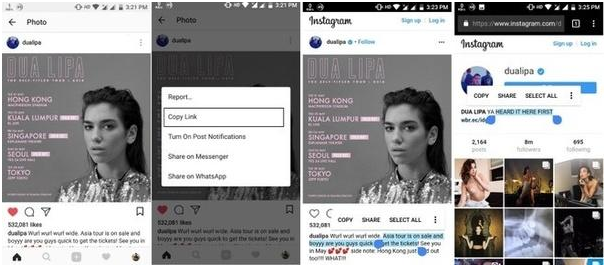
W ten sposób możesz łatwo skopiować te inspirujące teksty, kreatywne biografie na Instagramie lub inne fajne podpisy IG.
Przeczytaj także: Nowe funkcje na Instagramie: aktualizacje, których możesz przegapić
METODA 2- Korzystanie z narzędzia innej firmy do kopiowania najlepszych napisów na Instagramie
Innym sposobem kopiowania biografii, komentarzy i podpisów do zdjęcia na Instagramie jest użycie dedykowanej aplikacji na Androida, Universal Copy App. Aplikacja korzysta z usług ułatwień dostępu do sprawdzania i pobierania treści tekstowych wyświetlanych na ekranie Twojego Androida. Aplikacja jest dostępna w sklepie Google Play, więc korzystanie z niej jest bezpieczne.
Tak więc, bez zbędnych ceregieli, nauczmy się korzystać z aplikacji Universal Copy, aby szybko kopiować najlepsze podpisy na Instagramie, ciekawe biografie, hashtagi i komentarze.
KROK 1- Zainstaluj aplikację Universal Copy na smartfonie z systemem Android i uruchom ją z szuflady.
KROK 2- Z głównego ekranu, włącz przycisk Universal Copy na górze.
KROK 3- Zostaniesz poproszony o zezwolenie na dostęp do usług ułatwień dostępu na swoim urządzeniu. Aby to zrobić: Stuknij opcję Otwórz ustawienia. Teraz zostaniesz przeniesiony do ustawień ułatwień dostępu, w których musisz zlokalizować aplikację Universal Copy i włączyć dostęp w celu prawidłowego działania aplikacji.
KROK 4- Po przyznaniu niezbędnych uprawnień jesteś gotowy do kopiowania najlepszych podpisów, biografii, komentarzy lub hashtagów z Instagrama.
KROK 5- Uruchom aplikację Instagram i skieruj się w stronę wpisu/profilu, z którego chcesz skopiować podpis/komentarz/bio. Przejdź do centrum powiadomień i dotknij powiadomienia Universal Copy, aby przejść do trybu kopiowania.
KROK 6- Stuknij w tekst, który chcesz skopiować, stuknij w ikonę ołówka, która pojawia się u góry ekranu. Teraz przeciągnij palcem, aby wybrać żądaną część, którą chcesz skopiować. Stuknij w przycisk Kopiuj, który pojawia się w prawym rogu ekranu.
Twój tekst zostanie automatycznie skopiowany do schowka. Wklej tekst do Notatnika do dalszego użytku!
Przeczytaj także: Podwój liczbę obserwujących dzięki tym pięciu aplikacjom do ponownego publikowania na Instagramie
Ostatnie słowa
Ponieważ Instagram nie obsługuje natywnie funkcji kopiowania w aplikacji. Te obejścia są bardzo przydatne, jeśli chodzi o kopiowanie najlepszych podpisów, biografii lub komentarzy na Instagramie z urządzenia w ciągu kilku sekund. Co ciekawe, aplikacja Universal Copy działa nie tylko z Instagramem; jeśli znajdziesz witrynę, w której funkcja kopiowania nie jest włączona, możesz użyć tego przydatnego narzędzia do skopiowania tekstu.
Mam nadzieję, że te proste sztuczki były przydatne dla osób, które chcą kopiować i wklejać cytaty z biografii na Instagramie, fajne podpisy, hashtagi i nie tylko. Jeśli masz jakieś pytania, możesz je wymienić w sekcji komentarzy poniżej. A jeśli spodobał Ci się ten artykuł, nie zapomnij podzielić się nim ze znajomymi, krewnymi lub współpracownikami! Przyciski udostępniania znajdują się na samej górze artykułu!
Dowiedz się, jak sklonować aplikacje na iPhone
Dowiedz się, jak skutecznie przetestować kamerę w Microsoft Teams. Odkryj metody, które zapewnią doskonałą jakość obrazu podczas spotkań online.
Jak naprawić niedziałający mikrofon Microsoft Teams? Sprawdź nasze sprawdzone metody, aby rozwiązać problem z mikrofonem w Microsoft Teams.
Jeśli masz dużo duplikatów zdjęć w Zdjęciach Google, sprawdź te cztery skuteczne metody ich usuwania i optymalizacji przestrzeni.
Chcesz zobaczyć wspólnych znajomych na Snapchacie? Oto, jak to zrobić skutecznie, aby zapewnić znaczące interakcje.
Aby zarchiwizować swoje e-maile w Gmailu, utwórz konkretną etykietę, a następnie użyj jej do utworzenia filtra, który zastosuje tę etykietę do zestawu e-maili.
Czy Netflix ciągle Cię wylogowuje? Sprawdź przyczyny oraz 7 skutecznych sposobów na naprawienie tego problemu na dowolnym urządzeniu.
Jak zmienić płeć na Facebooku? Poznaj wszystkie dostępne opcje i kroki, które należy wykonać, aby zaktualizować profil na Facebooku.
Dowiedz się, jak ustawić wiadomość o nieobecności w Microsoft Teams, aby informować innych o swojej niedostępności. Krok po kroku guide dostępny teraz!
Dowiedz się, jak wyłączyć Adblock w Chrome i innych przeglądarkach internetowych, aby móc korzystać z wartościowych ofert reklamowych.








